Come dare indicazioni vocali su iPhone

Scopri come impostare le indicazioni vocali su iPhone con questo guida dettagliata che esplora Apple Maps e Google Maps.
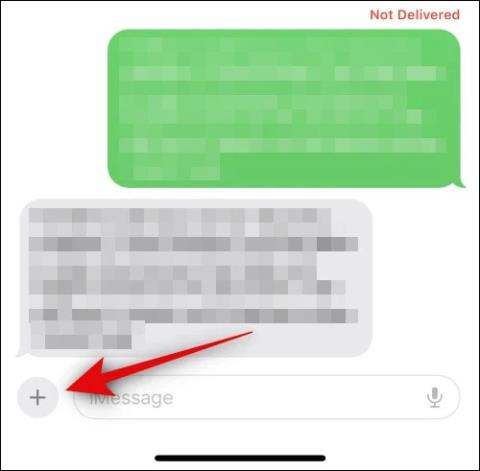
Nell'ultima versione di iOS 17, Apple ha aggiunto l'opzione per modificare le immagini ed eliminare le informazioni sui dati delle foto prima di condividerle su iPhone direttamente nell'interfaccia di condivisione delle foto senza che gli utenti debbano eseguire operazioni separate. Elimina le informazioni sulle foto su iPhone come prima. Gli utenti possono personalizzare le informazioni e le opzioni dei metadati che verranno allegate alle foto ogni volta che vengono condivise. L'articolo seguente ti guiderà a eliminare le informazioni sulla foto prima di condividerla su iPhone.
Istruzioni per eliminare le informazioni sulla foto durante la condivisione su iPhone
Passo 1:
Innanzitutto, apri l'interfaccia in cui desideri condividere le immagini, ad esempio ecco l'applicazione Messaggi. Successivamente, nell'interfaccia di invio delle immagini, fai clic sull'icona più per aprire il contenuto condiviso sull'applicazione.
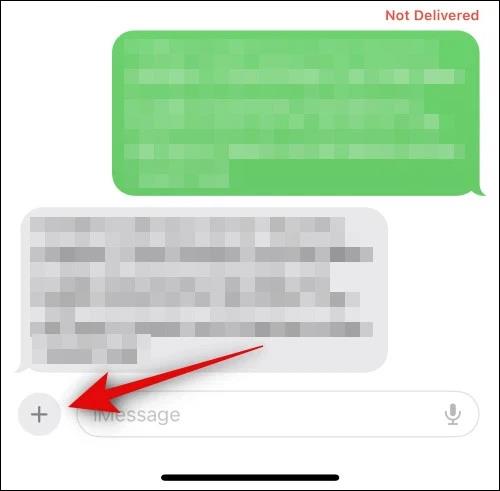
Passo 2:
Nell'elenco delle opzioni, fai clic su Foto per scegliere di condividere le immagini sull'applicazione. Quindi visualizza l'interfaccia dell'album per scegliere le immagini che desideri inviare.
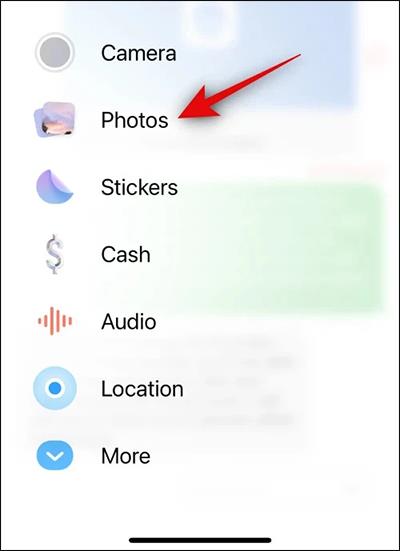
Passaggio 3:
Quindi fare clic sull'opzione Opzioni nell'angolo in basso a sinistra dello schermo come mostrato di seguito.
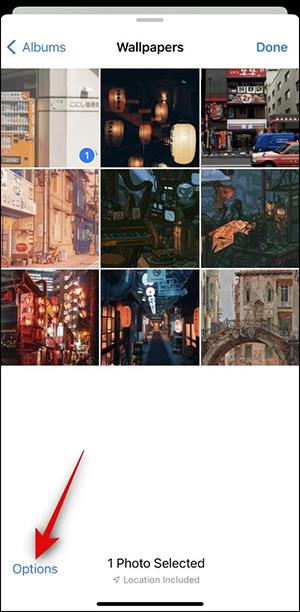
Passaggio 4:
Questa volta vengono visualizzate le informazioni sui dati dell'immagine che desideri eliminare dall'immagine che desideri condividere su iPhone. Se non desideri condividere alcun dato, elimina tali dati .
Di seguito è inoltre presente l'opzione Formato . Per garantire un'elevata compatibilità, anche con gli iPhone che non eseguono iOS 17, gli altri dispositivi Android dovrebbero scegliere l'opzione Compatibile. Infine, dopo la configurazione, fai clic su Fine per salvare le nuove modifiche.
Ora devi solo premere Invia immagine come al solito con la foto con le informazioni sui dati cancellate.
Scopri come impostare le indicazioni vocali su iPhone con questo guida dettagliata che esplora Apple Maps e Google Maps.
Scopri come cambiare la schermata di chiamata su iPhone con iOS 17, migliorando la tua esperienza di chiamata.
Scopri come associare il tuo iPhone a un computer Linux utilizzando KDE Connect, un
Scopri come utilizzare la modalità Picture-in-Picture in Microsoft Edge su iPhone e iPad per guardare video mentre navighi utilizzando PIP.
Scopri la posizione e l
Scopri come trovare e taggare le note sull’iPhone grazie alle nuove funzionalità di iOS 15. Utilizza i tag per gestire le tue note in modo scientifico e veloce.
Quando si esegue l'aggiornamento a iOS 16, l'app Mail su iOS 16 verrà aggiornata con la possibilità di richiamare le email quando inviate con un orario selezionabile.
iOS 16 offre molte funzionalità per personalizzare la schermata di blocco dell'iPhone. E l'immagine della schermata di blocco dell'iPhone ha anche la possibilità di ritagliare direttamente l'immagine, regolando l'area dell'immagine come preferisci.
Hai effettuato con successo il jailbreak del tuo iPhone? Congratulazioni, il passo più difficile è finito. Ora puoi iniziare a installare e utilizzare alcune modifiche per vivere il tuo iPhone come mai prima d'ora.
Per coloro che hanno familiarità con il pulsante Home delle versioni precedenti di iPhone, forse il passaggio a uno schermo edge-to-edge creerà un po' di confusione. Ecco come utilizzare il tuo iPhone senza pulsante Home.








